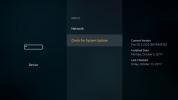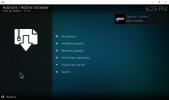Jak získat YouTube na Firestick a Fire TV
Na začátku roku 2018 Google oficiálně vytáhl podporu pro verzi Fire TV aplikace YouTube. Společnost uvedla pokračující obchodní soupeření s Amazonem jako zdůvodnění akce. Majitelé požární televize zavedli své aplikace YouTube pouze proto, aby viděli zprávu od společnosti Google, která uvádí, že již nemohou sledovat obsah na svém aktuálním zařízení. Nic s tím nemohli udělat. Jen si povzdechněte a pokračujte.

To však není úplně pravda. Youtube nemusí být k dispozici na oficiálních kanálech Fire TV, ale zařízení je stále založené Android, jeden z největších projektů společnosti Google. To znamená, že existuje nespočet způsobů, jak přistupovat k aplikaci na Fire TV, musíte být ochotni dát trochu práce předem. Pokračujte ve čtení pro některé z nejbezpečnějších a nejjednodušších metod, jak dostat YouTube na Fire TV.
30denní záruka vrácení peněz
Udržujte svou aktivitu skrytou pomocí VPN
Máte obavy z toho, že poskytovatelé internetových služeb, hackeři a vládní agentury sledují vaše online aktivity? Se správnou sítí VPN nemusíte. VPN nebo virtuální soukromé sítě pracují na pozadí tiše a zabezpečují tak vaše informace a identitu za všech okolností. Sítě VPN šifrují data opouštějící zařízení, včetně počítačů,
chytré telefonya Fire TV, což znemožňuje komukoli vidět, co streamujete nebo které webové stránky navštěvujete. S VPN můžete surfovat, procházet a streamovat bez obav.Sítě VPN také odemykají celou řadu dalších funkcí, včetně následujících.
- Chraňte svůj smartphone nebo požární TV při cestování a používání hotelového Wi-Fi.
- Pomocí Fire TV můžete sledovat filmy a televizní pořady z jiných zemí.
- Prolomte cenzuru a geo-restrikční bariéry v okamžiku.
- Zamezte poskytovatelům internetových služeb uměle snižovat rychlost internetu.
IPVanish - Nejlepší VPN pro Amazon Fire TV

IPVanish má perfektní sadu funkcí pro použití s Fire TV. Software je rychlý, lehký a snadno se instaluje z obchodu. Nabízí ochranu proti úniku DNS a také automatický přepínač zabíjení, což pomáhá uzamknout vaši identitu. IPVanish provozuje přes 950 serverů na 60 různých místech po celém světě, všechny jsou bleskově rychlé a bez zpoždění. Využijete dokonce neomezenou šířku pásma, žádná omezení provozu na torrentu nebo P2P a plné 256bitové šifrování AES!
Snaž se IPVanish s naší EXKLUZIVNÍ dohodou! Zaregistrujte se a získejte 60% slevu na roční plány, pouze 4,87 $ měsíčně. Můžete dokonce použít sedm dní záruka vrácení peněz vyzkoušet, než si koupíte.
Jak získat YouTube na Fire TV
Google možná opustil Fire TV, ale YouTube zdaleka není pryč. Pomocí níže uvedených metod budete moci přistupovat k téměř nekonečnému obsahu YouTube a streamovat vše, co se vám líbí, přímo na vašem zařízení Fire TV.
Metoda 1 - Přístup na YouTube pomocí prohlížeče
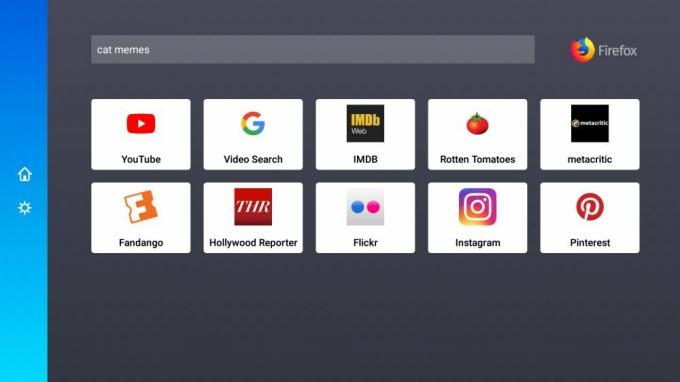
Aplikace YouTube nemusí na zařízeních Fire TV fungovat, ale víte co? Web YouTube! Fire Sticks nejsou přesně vytvořeny pro provoz plnohodnotných prohlížečů, ale stále je můžete aktivovat a přistupovat k příležitostnému videu bez přílišných potíží. Podle pokynů níže nainstalujte bezplatný prohlížeč a získejte přístup ke všemu obsahu, který se vám líbí.
- Spusťte Fire Fire a ujistěte se, že je připojen k internetu.
- Přejděte do obchodu Fire TV a hledat prohlížeč. Doporučujeme Firefox pro Fire TV, protože se snadno používá a dobře funguje s YouTube.
- Nainstalujte prohlížeč, pak jej ihned spusťte.
- Navigovat do youtube.com, vyhledejte video a poté začněte sledovat!
- Volitelně se můžete přihlásit k účtu YouTube pomocí Firefoxu a snadno sledovat seznamy skladeb.
Metoda 2 - Instalace pomocí apps2fire

Použití apps2fire je zdaleka nejbezpečnější, nejrychlejší a nejjednodušší způsob instalace YouTube na Fire TV. Tato aplikace je ke stažení zdarma z Google Play ze třetích stran a vše, co dělá, je kopírování obsahu z jednoho zařízení na druhé. Budete potřebovat samostatný telefon nebo tablet Android, abyste mohli používat aplikace2fire, a to i vaše Fire TV by měly být připojeny ke stejné síti Wi-Fi. Jakmile je to hotové, jednoduše nainstalujte aplikaci a poté pošlete YouTube na vaši Fire TV, snadno!
- Na samostatném zařízení Android od televize Fire Fire Nainstalujte apps2fire. Ujistěte se, že je to oficiální program vyvinutý Koni, ne jeden z knockoffs.
- Ujistěte se, že máte na stejném zařízení nainstalovanou aplikaci YouTube. Měl by být předinstalován na většinu hardwaru.
- Spusťte apps2fire a nechte jej vytvořit seznam místních instalací.
- Po dokončení skenování posuňte nabídku doleva a klepněte na Nastavení.
- Na vaší Fire TV přejděte na Nastavení> O aplikaci - Síť a zapište si IP adresu.
- Zpět na apps2fire, zadejte IP adresu vaší Fire TV a klepněte na „Prohledat požární TV“.
- Přejít na Karta Místní aplikace a přejděte dolů na YouTube.
- Klepněte na ikonu a poté vyberte „Instalovat“ když se otevře okno.
- Po chvíli se YouTube nahraje do vaší Fire TV a nainstaluje se. To může trvat několik minut v závislosti na rychlosti vašeho internetového připojení.
- Vydejte se do hlavního rozhraní vaší TV Fire a začněte streamovat!
Metoda 3 - Použijte adbLink k Sideload YouTube
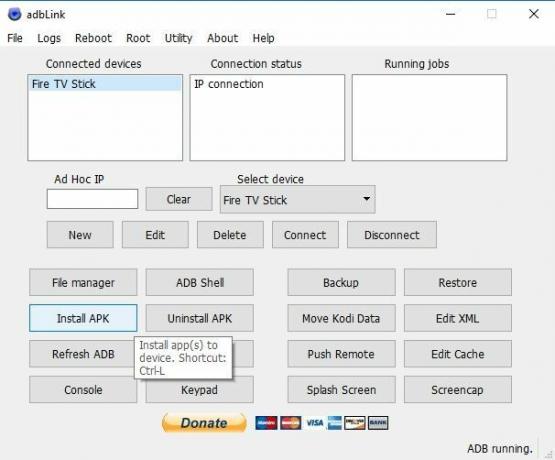
adbLink je snadno použitelný, jakmile se na něj dostanete, ale pokud jde o sideloading YouTube, představuje více rizik než některé z výše uvedených metod. K instalaci prostřednictvím aplikace adbLink potřebujete přímý přístup k apk a protože Google nezveřejňuje verzi YouTube v surovém souboru apk, musíte ji najít jinde. To vás může otevřít k falešným aplikacím, takže doporučujeme jít před touto cestou opatrně. Níže uvedený odkaz byl v době psaní bezpečný, ale to se bez našeho vědomí mohlo změnit. Pokud je to možné, použijte výše uvedenou metodu, protože jsou rychlejší a bezpečnější.
Pokud jste připraveni k instalaci YouTube použít adbLink, postupujte podle následujících pokynů.
- Na vašem PC navštivte APKMirror web.
- Do vyhledávání zadejte „YouTube“ krabice. Zkontrolujte nejlepší výsledek, který říká, že je „společností Google LLC“.
- Klikněte na tlačítko stáhnout vedle příslušného výsledku vyhledávání pak přejděte dolů a pořiďte nejnovější apk.
- Uložte soubor APK na YouTube někde snadný přístup, jako je vaše plocha.
- Na vaší Fire TV přejděte na Nastavení> O aplikaci - Síť a zapište si IP adresu vašeho zařízení.
- Na vašem PC navštivte adbLink webová stránka, stáhněte si program a nainstalujte jej.
- V adbLink klikněte na „nový“ vedle pole zařízení a přidejte Fire TV Stick.
- V dalším okně zadejte jedinečný popis a IP adresu vaší Fire TV Stick.
- Na hlavní obrazovce adbLink klikněte na ikonu „Instalovat APK“ a přejděte do souboru APK na YouTube.
- Aplikace adbLink automaticky nainstaluje aplikaci do vašeho zařízení Fire TV. V závislosti na rychlosti Wi-Fi může trvat několik minut.
- Po dokončení procesu můžete vstoupit na YouTube z hlavní nabídky Fire TV.
Metoda 4 - Sideload YouTube s programem Downloader
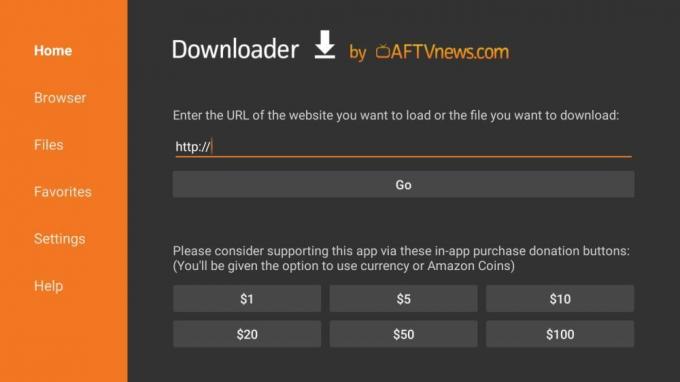
Downloader je jednou z lepších aplikací Fire TV pro postranní stahování. Je to zdarma, snadno se používá a funguje bez ohledu na to, co se snažíte nainstalovat. Úlovek je, že potřebujete přímý přístup k apk, aby fungoval, což je formát souboru používaný aplikacemi pro Android. Google nezveřejňuje oficiální apk pro YouTube, což znamená, že jej musíte najít pomocí alternativních prostředků. To může být děsivé nebo vyloženě nebezpečné, pokud používáte nesprávné zdroje APK. Důrazně doporučujeme použít jednu z dalších metod postranního zatížení, pokud je to možné. Zdroj, který poskytujeme níže, je v době psaní spolehlivý, ale to by se mohlo bez našich znalostí změnit.
Postupujte podle níže uvedených kroků a stáhněte si apk YouTube, nainstalujte si Downloader a stáhněte si YouTube do Fire TV.
- Na vašem PC navštivte APKMirror web.
- Do vyhledávacího pole zadejte „YouTube“. Zkontrolujte nejlepší výsledek, který říká, že je „společností Google LLC“.
- Klikněte na ikonu stažení vedle příslušného výsledku vyhledávání, poté přejděte dolů a uchopte nejnovější apk.
- Uložte soubor APK na YouTube soubor někde snadno přístupný, například na ploše.
- Použijte službu cloudového úložiště nebo dočasného hostitele souborů EmpireBox na uložte apk na webu.
- Zkopírujte přímou apk URL a mějte to po ruce.
- Otevři Amazonský obchod na vaší Fire TV.
- Hledat Downloader a nainstalujte program.
- Spusťte aplikaci Downloader a zadejte URL shora do krabice. Aby to fungovalo, musí to být přímé spojení končící na .apk.
- Downloader soubor uchopí a uloží do vyhrazené sekce Files.
- Nainstalujte si YouTube přes rozhraní Downloaderu.
Metoda 5 - Použití doplňku YouTube společnosti Kodi
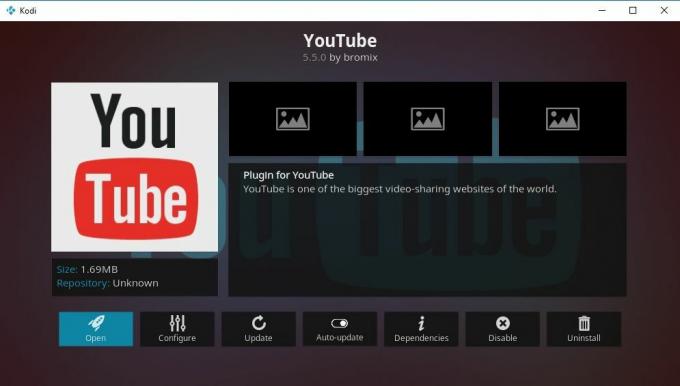
Zde je chytré řešení problému YouTube s Fire TV: Kodi! Software s otevřeným zdrojovým mediálním centrem nabízí vhodnou platformu pro instalaci všech druhů obsahu, od videí Vimeo až po živé sportovní přenosy a televizní vysílání. K dispozici je také doplněk YouTube vytvořený speciálně pro Kodi a funguje to jako sen v televizi Fire. Jeho instalace vyžaduje několik dalších kroků než výše uvedené metody, ale přístup Kodi vám poskytne mnohem více než videa z koček a problémy s ledovým kbelíkem.
Nejprve musíte nainstalovat Kodi na Fire TV. Jedná se o jednoduchý postranní proces, který by neměl trvat příliš dlouho. Postupujte podle našeho průvodce instalace zařízení Kodi na Fire Stick, poté pokračujte níže, až budete připraveni.
S Kodi ve vaší Fire TV stačí nainstalovat doplněk YouTube. Je to oficiální rozšíření, takže nemusíte lovit úložiště nebo něco podobného. Postupujte podle níže uvedených kroků.
- Začněte v hlavní nabídce společnosti Kodi a poté zvolte Doplňky.
- Klikněte na ikonu otevřeného pole a vyberte Instalace z úložiště.
- Otevři Úložiště doplňku Kodi.
- Zadejte Video doplňky složku.
- Přejděte dolů a vyberte Youtube.
- Klikněte na ikonu Nainstalujte knoflík.
- Po chvíli se k doplňku dostanete z hlavní nabídky.
Nyní můžete jednoduše spustit Kodi a streamovat videa z YouTube odtud, ani Amazon ani Google s tím nemohou nic udělat!
Problémy s bočním zatížením YouTube?
Sideloading je docela jednoduchý, ale vždy existuje šance, že se něco pokazí. Pokud narazíte na problémy, které se snaží dostat YouTube do vaší Fire TV, je možné je vyřešit pomocí níže uvedených rad.
Povolit neznámé zdroje
Operační systém Fire TV je dodáván s vestavěnou volbou, která zakazuje externí instalace. Pokud to však povolíte, bude příčné zatížení hračkou. Připravte si Fire Fire podle následujících rychlých kroků.
- Přejít na svůj Stránka nastavení Fire TV Stick nachází se v horní části domovské nabídky.
- Přejděte doprava a vyberte přístroj
- Přejděte dolů Vývojářské možnosti
- Soubor Aplikace z neznámých zdrojů do ON.
- Přijměte varovnou zprávu o instalaci externích aplikací.
Nelze se připojit k Fire TV
Pokud používáte pomocné zařízení při postranním načítání, jako je adbLink nebo apps2fire, můžete narazit na problém týkající se připojení požární televize. Někdy se nepřipojí, někdy to bude, ale pak okamžitě zmizí. V každém případě byste se měli ujistit, že jsou obě zařízení připojena ke stejné síti Wi-Fi ve vaší domácnosti. Mnoho směrovačů automaticky nastavuje hostující síť nebo vytváří různá připojení při různých silách vysílání. Zkontrolujte každé zařízení, abyste zjistili, kterou síť používá, a zkuste to znovu.
Je bezpečné Sideload?
Sideloading je naprosto bezpečný pro zařízení Fire TV i Fire Stick. Nevyžaduje žádné hackování hardwaru ani manipulaci s operačním systémem. Nemusíte instalovat divný software ani deaktivovat důležitá bezpečnostní opatření. Veškeré postranní stahování umožňuje instalovat aplikace, které obvykle nejsou k dispozici prostřednictvím vestavěného obchodu Amazon. A je to. Můžete dokonce odebrat vedlejší aplikace pomocí vlastního odinstalačního programu Fire TV, pouze v případě, že nejste s výsledky spokojeni.
Závěr
YouTube může být pryč od Fire TV, ale není ani zdaleka nepřístupný! Prostřednictvím některých chytrých řešení a správných metod postranního načítání může kdokoli rychle znovu získat přístup ke svým oblíbeným streamům videa. Je to bezpečné, rychlé, snadné a také překvapivě pohodlné.
Pro trochu odlišný přístup můžete zvážit náš nejlepší alternativy k YouTube!
Znáte nějaké další hacky pro získání YouTube na Fire TV? Dejte nám vědět v komentářích!
Vyhledávání
Poslední Příspěvky
Jak se dívat na Sky Go v Kanadě
Ať už jste britský expat pracující v zahraničí, nebo jen někdo, kdo...
Jak aktualizovat Amazon Fire TV Stick novým softwarem
Rodina zařízení Amazon Fire TV, která zahrnují Firestick, Fire TV C...
Jak se dívat na hry NBA bez kabelu (včetně možnosti ZDARMA)
Sledování her NBA bez kabelu není snadný úkol - pokud nepoužíváte V...